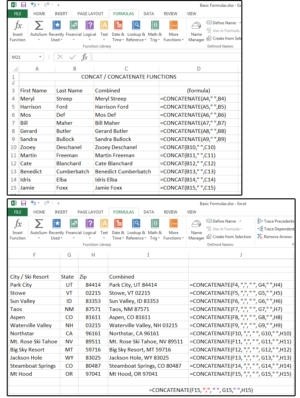Tabulkový procesor MS Excel má ve své databázi funkcí přes 475 nejrůznějších vzorců – od těch nejjednodušších pro jednoduché matematické operace až po velmi komplikované funkce pro statistické, logické a technické výpočty. Typickým příkladem jsou příkazy IF (jeden z námi vůbec nejoblíbenějších vzorců), dále funkce A, NEBO, NE či funkce POČET, PRŮMĚR a MIN/MAX.
Na následujících řádcích se budeme věnovat dvanácti neoblíbenějším vzorcům používaným právě v programu MS Excel. A abychom vám pomohli s jejich používáním, budete mít k dispozici sešit Excelu s příklady použití každého z těchto vzorců. Tento sešit si můžete stáhnout na adrese https://images.idgesg.net/assets/2018/10/basic20formulas.xlsx.
7. CONCAT/CONCATENATE
Funkce CONCAT a CONCATENATE provádí to samé – obě slučují více buněk, oblastí nebo řetězců dat do jedné buňky. Nejčastěji se tato funkce používá pro spojení jména a příjmení do jedné buňky nebo pro spojení města, státu a PSČ do jedné buňky.
Poznámka: V Excelu 2016 byla funkce CONCAT nahrazena funkcí CONCATENATE, nicméně používat j možné obě dvě funkce. Funkce CONCAT se však objevuje pouze v nabídce Vzorce > Vložit funkci > Vybrat kategorii > Textové, zatímco obě funkce CONCAT i CONCATENATE najdete v nabídce Vzorce > Vložit funkci > Vybrat kategorii > Vše.
1. Zadejte do sloupce A několik křestních jmen a do sloupce B několik příjmení. Do sloupce C pak zadejte následující vzorec: =CONCATENATE(A4,“ „,B4) nebo =CONCAT(B4,“ „,C4). Následně vzorec zkopírujte do ostatních buněk. Napadne vás, k čemu slouží uvozovky? Podívejte se případně na poznámku uvedenou pod následujícím bodem 2.
2. Zadejte do sloupce F několik měst (nebo lyžařských resortů), do sloupce G zadejte státy a do sloupce H poštovní směrovací čísla. Do sloupce I pak zadejte následující vzorec: =CONCATENATE(F4, “,”, “ “, G4,” “,H4).
Poznámka: Pokud chcete mezi jméno a příjmení vložit mezeru, musíte tuto mezeru vložit mezi uvozovky přímo ve vzorci. To samé platí i pro interpunkční znaménka, jako je například čárka mezi názvem města a státu. V následujícím vzorci řetězec „,“ (uvozovka, čárka, uvozovka – červeně) říká Excelu, aby vložil mezi data v buňce F15 (město) a data v buňce G15 (stát) čárku. Řetězec „ „ (uvozovky, mezera, uvozovky – fialově) vloží za čárku mezi buňkou F15 (město) a buňkou G15 (stát) mezeru. Další mezeru pak Excel vloží mezi buňku G15 (stát) a buňku H15 (PSČ). Vzorec tedy vypadá následovně: =CONCATENATE(F15, ”,”, ” “, G15, ” “,H15).